- Warum stürzt Far Cry 6 ständig ab?
- Far Cry 6 stürzt auf meinem PC ab, wie kann ich das beheben?
- 1. Überprüfen Sie die Systemanforderungen
- 2. Legen Sie ein FPS-Limit fest
- 3. Als Administrator ausführen
- 4. Spiele über Ubisoft Connect überprüfen und reparieren
- 5. Aktualisieren Sie Microsoft Visual C++ Redistributable
- 6. Aktualisieren Sie DirectX
- 7. GPU-Treiber aktualisieren
- 8. Versuchen Sie, Overlay-Apps zu deaktivieren
- 9. Deaktivieren Sie das Antivirus- und Firewall-Programm
- 10. Führen Sie einen sauberen Neustart durch
- 11. Schließen Sie unnötige Hintergrundaufgaben
- 12. Suchen Sie nach Windows-Updates
- 13. Installieren Sie Far Cry 6 neu
- Wie behebt man Leistungsprobleme in Far Cry 6?
- Ist Far Cry 6 für Xbox One kostenlos?
- Sind Far Cry-Spiele Open-World-Angelegenheiten?
- Was ist neu im neuesten Patch von Far Cry 6?
- Wie verifiziere ich Dateien auf Far Cry 6 PC?
- Warum stürzt Far Cry 6 immer wieder auf meinem PC ab?
- Welche Einstellungen wirken sich am stärksten auf die Leistung in Far Cry 6 aus?
- Macht es Spaß, Far Cry 6 zu spielen?
- Wann ist Far Cry 6 kostenlos für PS4?
- Was ist Yara in Far Cry 6?
- Was ist das neueste Update für Far Cry 6?
- Wie groß ist der Far Cry 6-Patch?
- Was ist neu im neuesten Fortnite-Patch?
- Was ist neu im PC-Patch für Warzone?
Eines der lang erwarteten Ego-Shooter-Videospiele Far Cry 6 ist jetzt live. Es wurde von Ubisoft Toronto entwickelt und von Ubisoft für alle gängigen Spieleplattformen wie Windows, PlayStation, Xbox, Google Stadia und Amazon Luna veröffentlicht. Obwohl Far Cry-Fans etwas länger gewartet haben als erwartet, hatten die meisten von ihnen eine tolle Zeit damit. Einige Spieler sind jedoch mit dem Absturzproblem von Far Cry 6 auf ihrem PC konfrontiert.
Wenn Sie nun auch eines der Opfer sind, befolgen Sie diese Anleitung zur Fehlerbehebung, um das Problem zu beheben. Für die PC-Spieler gibt es nichts Neues, denn egal, ob sie ein neu veröffentlichtes Spiel oder ein älteres spielen, jeder Titel hat seine eigenen ziemlichen Probleme. Es scheint, dass Far Cry 6 keine Ausnahme ist und einige Spieler auf einige Probleme mit dem Absturz im Spiel oder dem Startabsturz stoßen.
Warum stürzt Far Cry 6 ständig ab?
Nun, das ist eine ziemlich häufige Frage, die die meisten betroffenen PC-Spieler in Online-Foren stellen oder online suchen. Um genau zu sein, sind PC-Spiele auf mehrere Dinge angewiesen, um richtig gestartet und ausgeführt zu werden, darunter kompatible Systemanforderungen, konfigurierte Anzeige- oder Grafikeinstellungen, DirectX-Version, Grafikkartenkompatibilität sowie Grafiktreiberversion, installierte Spieldateien, Antivirenprogramm und andere Hintergründe Aufgaben und mehr.
Offensichtlich kann eine veraltete Spiel-Patch-Version oder sogar eine neu installierte Patch-Version manchmal einige Fehler oder Stabilitätsprobleme aufweisen, auf die Sie beim Starten des Spiels stoßen werden, was zu Startabstürzen oder Fehlern führen wird. Glücklicherweise gibt es unten einige mögliche Problemumgehungen, die Sie in Betracht ziehen sollten.
Far Cry 6 stürzt auf meinem PC ab, wie kann ich das beheben?
Wir sollten auch bedenken, dass Far Cry 6 zum Zeitpunkt des Schreibens dieses Artikels ein neu veröffentlichter Titel ist. Die Wahrscheinlichkeit ist also hoch, dass mehrere Probleme oder Fehler auftreten, bis die Entwickler ein paar Patch-Fixes veröffentlichen, um es stabiler zu machen.Lassen Sie uns jetzt, ohne weitere Zeit zu verschwenden, in die Anleitung unten springen.
Anzeige
1. Überprüfen Sie die Systemanforderungen
Zunächst sollten Sie überprüfen, ob Ihre PC-Konfiguration die Systemanforderungen erfüllt oder nicht. Wenn Ihre PC-Hardware nicht in der Lage ist, das Spiel normal auszuführen, treten Störungen, Verzögerungen, Frame-Drops, Abstürze, Grafikprobleme und mehr auf.
Mindestanforderungen:
- Erfordert einen 64-Bit-Prozessor und ein Betriebssystem
- Betriebssystem: Windows 10 (20H1 oder neuer)
- Prozessor: AMD Ryzen 3 1200 – 3,1 GHz / Intel i5-4460 – 3,2 GHz
- Erinnerung: 8 GB (Dual-Channel-Modus)
- Grafik: AMD RX 460 (4 GB) / Nvidia GTX 960 (4 GB)
- Lagerung: 60 GB HDD (SSD empfohlen)
- Direkt X: DirectX12
Empfohlene Voraussetzungen:
- Erfordert einen 64-Bit-Prozessor und ein Betriebssystem
- Betriebssystem: Windows 10 (20H1 oder neuer)
- Prozessor: AMD Ryzen 5 3600X (3,8 GHz) / Intel i7-7700 (3,6 GHz) oder höher
- Erinnerung: 16 GB (Dual-Channel-Modus)
- Grafik: AMD RX VEGA64 (8 GB) / Nvidia GTX 1080 (8 GB) oder höher
- Lagerung: 60 GB HDD (SDD empfohlen) + 37 GB HD-Texturen (optional)
- DirectX: DirectX12
Anzeige
Fix: Far Cry 6 bleibt nach dem Update auf schwarzem Bildschirm hängen
So beheben Sie das Problem mit der verschwommenen Textur von Far Cry 6
So ändern Sie die Sprache und den Untertitel in Far Cry 6
2. Legen Sie ein FPS-Limit fest
Wenn Sie keinen höheren Arbeitsspeicher oder keine leistungsstarke Grafikkarte haben, empfehlen wir Ihnen, ein maximales FPS-Limit für das Spiel Far Cry 6 auf dem PC festzulegen. Es wird definitiv die zusätzliche Belastung von CPU oder GPU reduzieren und Sie können kleinere Abstürze als zuvor bekommen. Wenn Sie hingegen das FPS-Limit auf maximal 60 FPS oder niedrigere 30 FPS sehen, können Sie das Spiel ziemlich flüssig spielen.
Anzeige
Öffnen Sie einfach Far Cry 6 > gehen Sie zu Grafik-/Anzeigeeinstellungen > Video > Erweiterte Einstellungen > sicher sein FPS-Sperre aktivieren und stellen Sie es auf maximal 30/60 FPS ein, obwohl Ihr PC höhere FPS ausführen kann.
3. Als Administrator ausführen
Überprüfen Sie, ob Sie Ihre ausführbare Far Cry 6-Datei oder den Ubisoft-Game-Launcher als Administrator ausführen oder nicht. Wenn nicht, könnte dies einer der Gründe für ein solches Problem sein. Klicken Sie einfach mit der rechten Maustaste auf die Exe-Datei des Spiels oder den Ubisoft Launcher und wählen Sie Als Administrator ausführen. Klicken Sie dann auf Ja (wenn Sie von UAC dazu aufgefordert werden), um das Problem zu beheben.
- Rechtsklick auf der Far Cry 6 exe-Verknüpfungsdatei auf Ihrem PC.
- Wählen Sie nun aus Eigenschaften > Klicken Sie auf die Kompatibilität Tab.
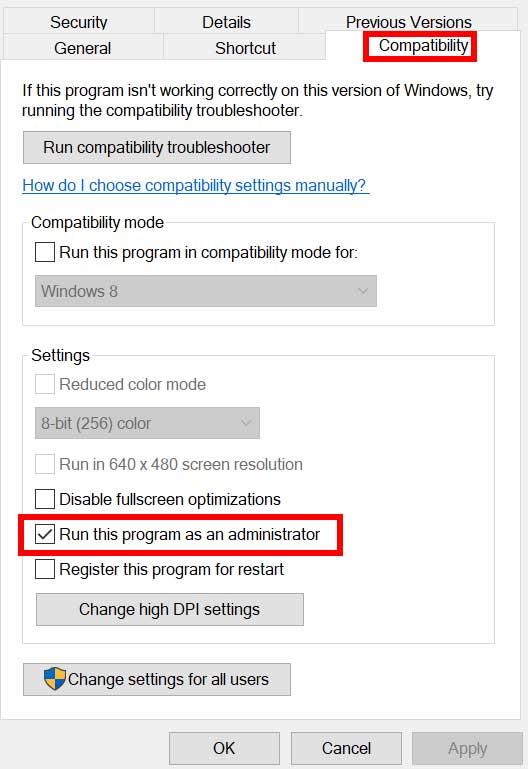
Anzeige
- Achten Sie darauf, auf die zu klicken Führen Sie dieses Programm als Administrator aus Kontrollkästchen, um es zu markieren.
- Klicke auf Sich bewerben und auswählen OK Änderungen zu speichern.
Wie bereits erwähnt, führen Sie die gleichen Schritte auch für Ihren Ubisoft-Launcher aus.
4. Spiele über Ubisoft Connect überprüfen und reparieren
Wenn Sie immer noch Probleme mit dem Absturz des Far Cry 6-Spiels haben, vergewissern Sie sich, dass Sie Ihre installierten Spieldateien mit der Ubisoft Connect-Software überprüfen, indem Sie die folgenden Schritte ausführen:
- Öffne das Ubisoft Connect Software auf dem PC.
- Klick auf das Spiele Registerkarte > Wählen Sie die aus Far Cry 6 Spielplättchen.
- Wählen Sie nun die aus Pfeilsymbol auf der unteren rechten Seite.
- Es erscheint ein Dropdown-Menü > Klicken Sie auf Dateien überprüfen.
- Wenn Sie dazu aufgefordert werden, klicken Sie auf Reparatur.
- Schließlich beginnt Ubisoft Connect mit der Reparatur fehlender oder beschädigter Dateien (falls vorhanden). Warten Sie, bis es abgeschlossen ist.
- Stellen Sie anschließend sicher, dass Sie Ubisoft Connect sowie das Spiel schließen, falls es ausgeführt wird, und starten Sie Ihren Computer neu, um nach dem Problem zu suchen.
5. Aktualisieren Sie Microsoft Visual C++ Redistributable
Sie können auch versuchen, Microsoft Visual C++ Redistributable auf Ihrem Windows-Computer zu aktualisieren, um zu überprüfen, ob das Problem mit dem Absturz beim Start behoben wurde oder nicht.
- Gehen Sie zum Beamten Microsoft-Website hier und laden Sie die Datei herunter.
- Installieren Sie als Nächstes die exe-Datei und starten Sie den PC neu, um die Änderungen zu übernehmen.
6. Aktualisieren Sie DirectX
- Gehen Sie unbedingt zu dieser offizielle Link und laden Sie die DirectX End-User Runtime Web Installer-Datei auf Ihren PC herunter.
- Installieren Sie es dann und suchen Sie nach den neuesten DirectX-Updates.
- Wenn Sie fertig sind, starten Sie Ihren Computer neu, um die Änderungen zu übernehmen.
Sie können schließlich die neueste DirectX-Version auf Ihrem Computer von überprüfen DirectX-Diagnosetool. Drücken Sie Win+R Schlüssel zu öffnen Laufen > Typ dxdiag und schlagen Eintreten.
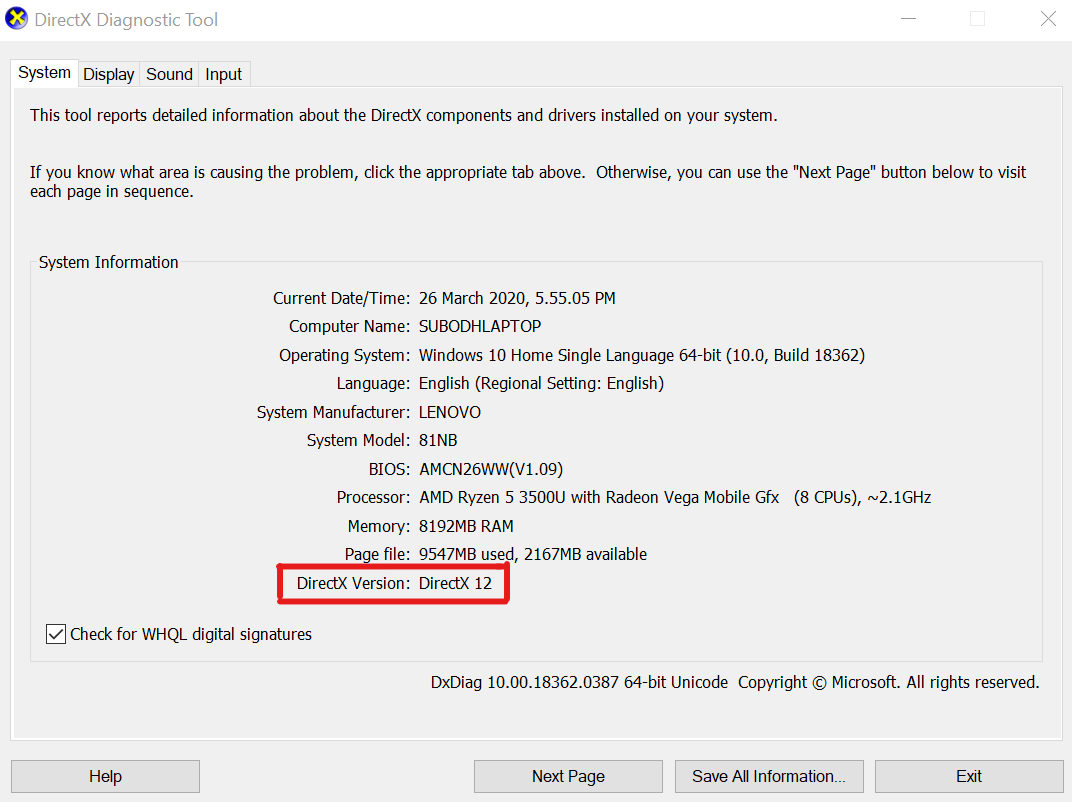
7. GPU-Treiber aktualisieren
Falls Ihre Grafiktreiberversion veraltet ist oder einige Probleme aufweist, können bei den neu veröffentlichten Spieletiteln Absturzprobleme auftreten. Stellen Sie sicher, dass Sie den Grafiktreiber auf Ihrem PC aktualisieren, um das Problem zu überprüfen. Dazu:
- Drücken Sie Windows + X Schlüssel zum Öffnen Quicklink-Menü.
- Klicken Sie nun auf Gerätemanager aus der Liste > Doppelklick an Display-Adapter.
- Rechtsklick auf der dedizierten Grafikkarte, die Sie verwenden.

- Wählen Sie als Nächstes aus Treiber aktualisieren > Wählen Sie aus Automatisch nach Treibern suchen.
- Wenn ein Update verfügbar ist, lädt das System es automatisch herunter und installiert es.
- Wenn Sie fertig sind, starten Sie den Computer neu, um die Änderungen sofort zu übernehmen.
In den meisten Szenarien kann Ihnen diese Methode helfen, die erwarteten Grafikfehler, Abstürze, Verzögerungen und Stotterprobleme mit Ihren Spielen zu beheben. Wenn nicht, versuchen Sie es mit der nächsten Methode.
8. Versuchen Sie, Overlay-Apps zu deaktivieren
Laut einigen betroffenen Spielern kann das Deaktivieren von Overlay-Apps auf dem Windows-Computer vor dem Starten und Spielen des Spiels auch dazu beitragen, Abstürze oder andere Störungen zu reduzieren. Stellen Sie einfach sicher, dass Overlay-Apps im Spiel wie Discord oder Steam Overlay deaktiviert sind. Sie können zusätzlich das MSI Afterburner-Tool, das Nvidia GeForce Experience-Tool, die Xbox Game Bar usw. deaktivieren.
9. Deaktivieren Sie das Antivirus- und Firewall-Programm
Manchmal kann das Deaktivieren der Antivirensoftware sowie des Firewall-Programms dem System helfen, Apps oder Spiele ohne jegliche Vorbeugung frei auszuführen. Sie sollten auch die Echtzeitschutzfunktion deaktivieren. Versuchen Sie andernfalls, die Spieldatei direkt aus dem Antivirenprogramm auf die Whitelist zu setzen, um nach dem Problem zu suchen.
- Klick auf das Startmenü > Typ Schalttafel und klicken Sie darauf.
- Geben Sie jetzt ein Firewall im Suchfeld > Klicken Sie auf Windows-Firewall.
- Klicken Sie im linken Bereich auf Schalten Sie die Windows-Firewall ein oder aus.
- Stellen Sie sicher, dass Sie auswählen Deaktivieren Sie die Windows-Firewall für die Private, Domänen- und öffentliche Netzwerkeinstellungen.
- Starten Sie abschließend den PC neu, um die Änderungen zu übernehmen, und versuchen Sie, das Problem zu überprüfen.
Jetzt müssen Sie auch den Virenschutz (Windows Defender) deaktivieren, indem Sie die folgenden Schritte ausführen:
- Gehen Sie zu den Windows-Einstellungen > Datenschutz und Sicherheit.
- Gehen Sie jetzt zu Windows-Sicherheit > Viren- und Bedrohungsschutz.
- Klicke auf Einstellungen verwalten >Dann schalte aus das Echtzeitschutz Möglichkeit.
- Stellen Sie anschließend sicher, dass Sie Ihren PC neu starten, um die Änderungen zu übernehmen.
Auch wenn Sie Antivirensoftware von Drittanbietern auf Ihrem PC verwenden, stellen Sie sicher, dass Sie sie ordnungsgemäß ausschalten.
10. Führen Sie einen sauberen Neustart durch
Nun, manchmal können einige Programme oder ihre Dienste im Hintergrund ausgeführt und automatisch gestartet werden, während das Windows-System standardmäßig gestartet wird. Diese Dienste oder Programme können viele Systemressourcen verbrauchen, die Sie schließlich stören können. Stellen Sie sicher, dass Sie einen sauberen Neustart durchführen, indem Sie sie einfach ausschalten.
- Drücken Sie Windows+R Schlüssel zum Öffnen Laufen Dialogbox.
- Geben Sie jetzt ein msconfig und schlagen Eintreten die zu öffnen Systemkonfiguration Fenster.
- Gehen Sie zum Dienstleistungen Registerkarte > Aktivieren Sie die Verstecke alle Microsoft-Dienste Kontrollkästchen.
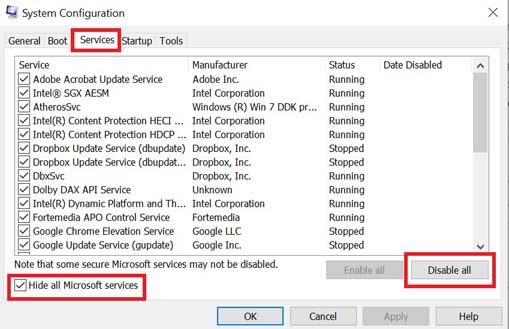
- Klicke auf Alle deaktivieren.
- Klicke auf Sich bewerben und dann OK Änderungen zu speichern.
- Klicken Sie nun auf die Anlaufen Registerkarte > Klicken Sie auf Öffnen Sie den Task-Manager.
- Unter dem Anlaufen Klicken Sie auf der Registerkarte Task-Manager in der Task-Manager-Oberfläche auf die einzelnen Tasks, die für den Startvorgang aktiviert sind. > Klicken Sie auf Deaktivieren.
- Stellen Sie sicher, dass Sie die wichtigsten Startprogramme auswählen und nacheinander deaktivieren.
- Wenn alles fertig ist, starten Sie Ihren PC neu, um die Änderungen zu übernehmen.
- Überprüfen Sie abschließend, ob das Problem mit dem Absturz von Far Cry 6 auf dem PC behoben wurde oder nicht.
11. Schließen Sie unnötige Hintergrundaufgaben
Es ist auch möglich, dass einige der Aufgaben oder Programme auf Ihrem PC ständig im Hintergrund ausgeführt werden und Sie beim Starten anderer Apps oder Spiele stören. Indem Sie sie ausschalten, geben Sie etwas CPU-/RAM-Speicherplatz frei.
- Drücken Sie die Strg + Umschalt + Esc Schlüssel zu öffnen Taskmanager.
- Klick auf das Prozesse Registerkarte > Wählen Sie die Aufgabe aus, die Sie schließen möchten.
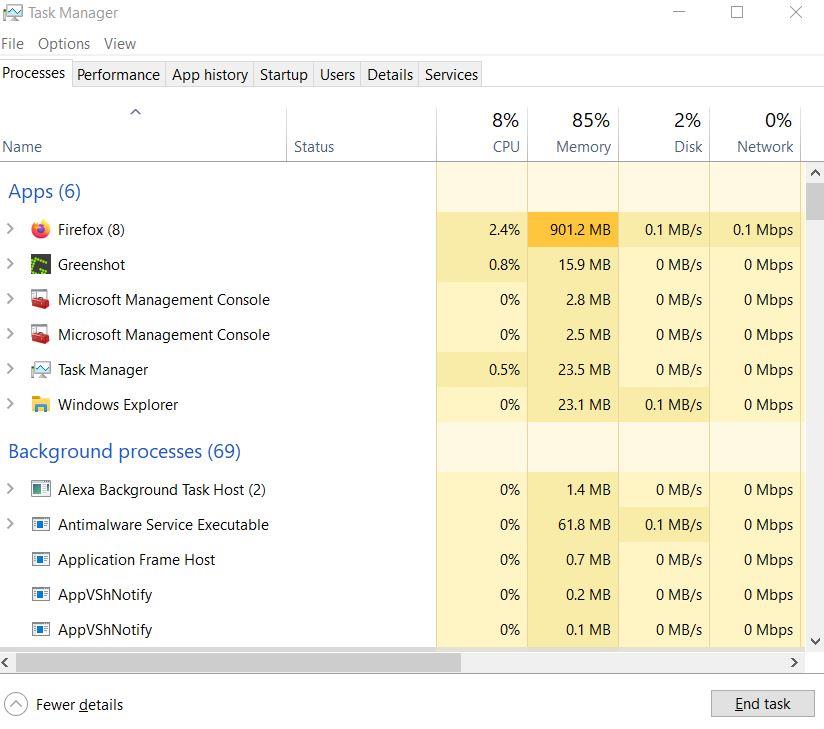
- Klicken Sie nach der Auswahl auf Task beenden. Stellen Sie sicher, dass Sie die Schritte für jede Aufgabe einzeln ausführen.
- Wenn Sie fertig sind, starten Sie einfach Ihren Computer neu, um die Effekte sofort zu ändern.
12. Suchen Sie nach Windows-Updates
Falls Ihre Windows-Betriebssystemversion oder die Build-Version für eine Weile veraltet ist, stellen Sie sicher, dass Sie vollständig nach Windows-Updates suchen. Das neueste Update bietet immer neue Funktionen, Fehlerbehebungen, andere Verbesserungen usw. Auch wenn ein kumulatives Update oder Sicherheitspatch-Update verfügbar ist, sollten Sie es installieren.
- Drücken Sie Windows + ich Tasten zum Öffnen der Windows-Einstellungen Speisekarte.
- Klicken Sie anschließend auf Update & Sicherheit > Auswählen Auf Updates prüfen unter dem Windows Update Sektion.
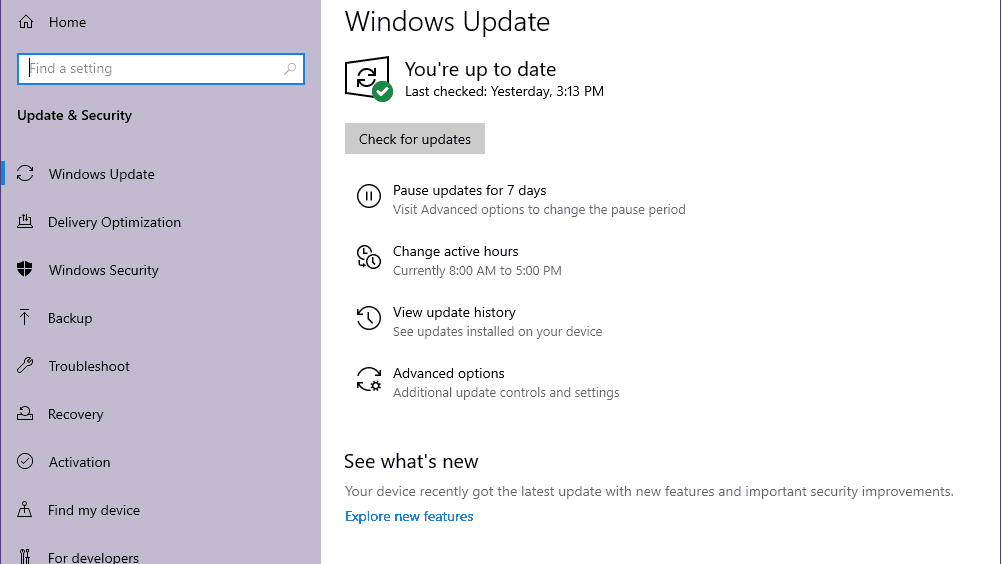
- Wenn ein Feature-Update verfügbar ist, wählen Sie aus Herunterladen und installieren.
- Warten Sie einige Zeit, bis das Update abgeschlossen ist.
- Starten Sie schließlich Ihren PC neu, um die Änderungen sofort zu übernehmen.
13. Installieren Sie Far Cry 6 neu
Wenn keine der Methoden für Sie funktioniert hat, versuchen Sie, das Spiel Far Cry 6 neu zu installieren, um zu prüfen, ob Ihnen das hilft, das Absturzproblem zu beheben oder nicht. Dazu:
- Offen Ubisoft Connect auf Ihrem PC.
- Klicken Sie dann auf die Spiele Tab in der oberen linken Ecke.
- Suchen Sie die Far Cry 6 Kachel aus der Liste >Rechtsklick darauf.
- Wählen Deinstallieren > Bestätigen Sie die Aufgabe und warten Sie, bis sie abgeschlossen ist.
- Stellen Sie anschließend sicher, dass Sie Ihren Computer neu starten, um die Änderungen sofort zu übernehmen.
- Öffnen Sie als Nächstes Ubisoft Connect > Suchen Sie nach Far Cry 6 und installieren Sie es erneut. [Stellen Sie sicher, dass Sie dasselbe Konto verwenden, mit dem Sie das Spiel gekauft haben]
- Sie sind fertig. Sie haben das Problem mit dem Absturz von Far Cry 6 auf Ihrem PC erfolgreich behoben.
Das ist es, Jungs.Wir hoffen, dass dieser Leitfaden für Sie hilfreich war. Bei weiteren Fragen können Sie unten kommentieren.
FAQ
Wie behebt man Leistungsprobleme in Far Cry 6?
Deaktivieren Sie das Ubisoft Connect-Overlay, um Leistungsprobleme von Far Cry 6 zu beheben. 1 Öffnen Sie Ubisoft Connect. 2 Klicken Sie oben links auf das Hamburger-Menü. 3 Wählen Sie Optionen. 4 Deaktivieren Sie auf der Registerkarte „Allgemein“ die Option „In-Game-Overlay für unterstützte Spiele aktivieren“. 5 Starten Sie Ubisoft Connect neu.
Ist Far Cry 6 für Xbox One kostenlos?
Wenn Sie mit dem Kauf von Far Cry 6 gewartet haben, hat sich Ihre Geduld ausgezahlt. Ab sofort bis zum 7. August könnt ihr den Open-World-Shooter kostenlos auf Xbox, PlayStation und PC ausprobieren. Sie haben Zugriff auf das gesamte Basisspiel sowie auf alle kostenlosen DLCs, die Ubisoft seit dem Start veröffentlicht hat.
Sind Far Cry-Spiele Open-World-Angelegenheiten?
„Far Cry-Spiele sind seit langem gigantische Open-World-Angelegenheiten, die den Spielern alle möglichen Dinge bieten, vom Fahren verschiedener Fahrzeuge über das Herumfliegen mit Wingsuits und das Jagen von Tieren bis hin zum Erleben von Nebenmissionen“, schrieb Kritiker Phil Hornshaw.
Was ist neu im neuesten Patch von Far Cry 6?
Die Patchnotizen zu Far Cry 6 1.03 sind ziemlich kurz und geben nicht viele Details darüber, was insgesamt zu erwarten ist. Wir haben Ubisofts eigene Worte zum 1.03-Update unten in all seinen verschiedenen Formen dargelegt. Es wurde ein Problem behoben, das zu Leistungsproblemen führen konnte, wenn das Ubisoft Connect-Overlay auf dem PC aktiviert war
Wie verifiziere ich Dateien auf Far Cry 6 PC?
Öffnen Sie die Ubisoft Connect-Software auf dem PC. Klicken Sie auf die Registerkarte Spiele > Wählen Sie die Spielkachel Far Cry 6 aus. Wählen Sie nun das Pfeilsymbol unten rechts. Ein Dropdown-Menü wird angezeigt. > Klicken Sie auf Dateien überprüfen.
Warum stürzt Far Cry 6 immer wieder auf meinem PC ab?
Wenn Sie immer noch Probleme mit dem Absturz des Far Cry 6-Spiels haben, überprüfen Sie Ihre installierten Spieldateien mit der Ubisoft Connect-Software, indem Sie die folgenden Schritte ausführen: Öffnen Sie die Ubisoft Connect-Software auf dem PC. Klicken Sie auf die Registerkarte Spiele > Wählen Sie die Spielkachel Far Cry 6 aus.
Welche Einstellungen wirken sich am stärksten auf die Leistung in Far Cry 6 aus?
Wenn Sie die Dinge weiter optimieren möchten, sind dies jedoch die Einstellungen, die Ihre Leistung am stärksten beeinflussen: Geometrie und Vegetation scheinen den größten Einfluss auf Ihr Spiel zu haben, da sie sich hinter einem Großteil des Grüns befinden – und angesichts der Tatsachen gibt es eine Menge davon Bäume und Blätter in Far Cry 6.
Macht es Spaß, Far Cry 6 zu spielen?
„In Far Cry 6 kann man Spaß haben, dank seines spritzigen, komfortablen Gunplays und einer Reihe kleiner Innovationen, um eine langjährige Formel ein wenig aufzufrischen“, sagte Sirio. „Aber es reicht nicht aus, um es von allen anderen in diesem Jahr veröffentlichten Spielen abzuheben.“
Wann ist Far Cry 6 kostenlos für PS4?
Am Donnerstag gab Ubisoft bekannt, dass Far Cry 6 vom 4. bis 7. August 2022 kostenlos auf PS4, PS5, Xbox One, Xbox Series X|S und PC über den Ubisoft Store und den Epic Games Store erhältlich ist. Es gibt auch erhebliche Rabatte für das Spiel in allen verfügbaren Storefronts. Wir werden die Details unten auflisten.
Was ist Yara in Far Cry 6?
Willkommen in Yara, einem tropischen Paradies, das in der Zeit eingefroren ist. Far Cry® 6 versetzt Spieler in die adrenalingeladene Welt einer modernen Guerilla-Revolution. Als Diktator von Yara ist Antón Castillo bestrebt, seiner Nation mit allen Mitteln ihren früheren Glanz zurückzugeben, mit seinem Sohn Diego, der pflichtbewusst an seiner Seite steht.
Was ist das neueste Update für Far Cry 6?
Far Cry 6 wurde heute von Ubisoft auf Version 1.09 aktualisiert. Die vollständigen Patchnotes für dieses Update erhalten Sie hier. Der größte Teil des Patches befasst sich mit Gameplay-bezogenen Updates, einschließlich der Möglichkeit, automatisch zwischen Munitionstypen für Waffen zu wechseln. Weitere Änderungen umfassen verschiedene Fehlerbehebungen.
Wie groß ist der Far Cry 6-Patch?
Abhängig von der Plattform Ihrer Wahl gibt es verschiedene Größen des neuesten Far Cry 6-Patches. Der PC-Patch wird neben denen für Stadia und Luna so bald wie möglich erscheinen und wiegt 54 GB und zusätzliche 47 GB für das HD Texture Pack.
Was ist neu im neuesten Fortnite-Patch?
Der größte Teil des Patches befasst sich mit Gameplay-bezogenen Updates, einschließlich der Möglichkeit, automatisch zwischen Munitionstypen für Waffen zu wechseln. Weitere Änderungen umfassen verschiedene Fehlerbehebungen. Einzelheiten zu diesem Update finden Sie in den unten angegebenen Patchnotizen.
Was ist neu im PC-Patch für Warzone?
Der PC-Patch wird neben denen für Stadia und Luna so bald wie möglich erscheinen und wiegt 54 GB und zusätzliche 47 GB für das HD Texture Pack. Der Patch entfernt auch die neue Mission Dani & Danny vs Everybody mit Danny Trejo in der Hauptrolle, da diese anscheinend versehentlich veröffentlicht wurde. Die finale Version ist noch in Arbeit.
